电脑amd显卡设置在哪 AMD显卡设置教程
在现如今科技高速发展的时代,电脑已经成为我们生活中不可或缺的一部分,而在电脑的硬件设备中,显卡是影响电脑性能的重要组成部分之一。其中AMD显卡以其优秀的性能和稳定的运行而备受用户的青睐。对于许多刚接触AMD显卡的用户来说,对于如何进行显卡设置可能还存在一些困惑。电脑AMD显卡设置在哪?如何进行AMD显卡的设置呢?本文将为大家详细介绍AMD显卡的设置教程,帮助大家更好地利用和优化自己的电脑性能。
具体步骤:
1.首先,我们进入到电脑的桌面,在空白位置右键点击鼠标,在弹出的菜单栏中选择“Radeon”选项,部分AMD显卡版本会直接显示“显示卡设置”。
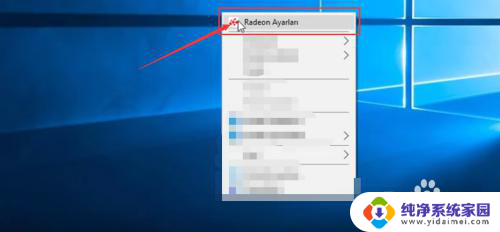
2.开启显卡设置窗口往往需要较长的时间,等待一会就会弹出AMD显卡的设置窗口,我们在下方选择“Preferences”,进入显卡参数设置。
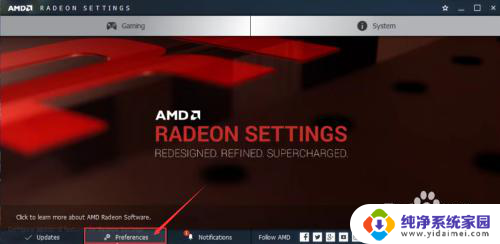
3.进入到AMD显卡的参数设置页面,我们可以看到非常多的选项。我们选择第一个“Radeon Additional Settings”,进入到显卡性能设置。
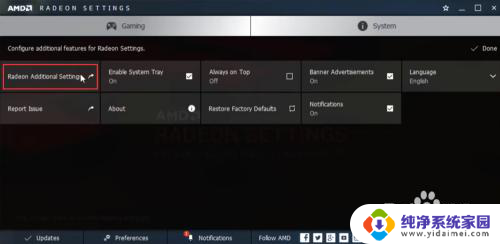
4.在此设置页面,我们可以在主窗口的左侧位置。看到我们常使用的应用程序,在右侧则是AMD显卡当前的设置,可以看到多数都是无设置,或者“power saving”省电模式。

5.我们点击“无参数(Not Assigned)”,在弹出的菜单中直接选择“高性能(High performance)”,这样开启此应用,AMD显卡就会以最高性能工作。
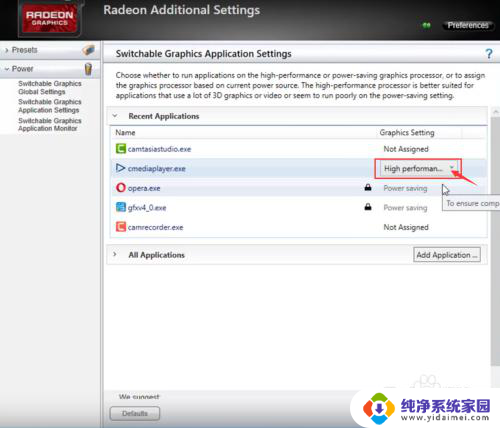
6.在显卡设置中,有些应用程序对应的设置区域有一个黑色的小锁标志,此类应用为兼容性较差的程序,无法修改对应的显卡设置。
完成设置后点击“应用(apply)”我们就完成了AMD显卡的设置。
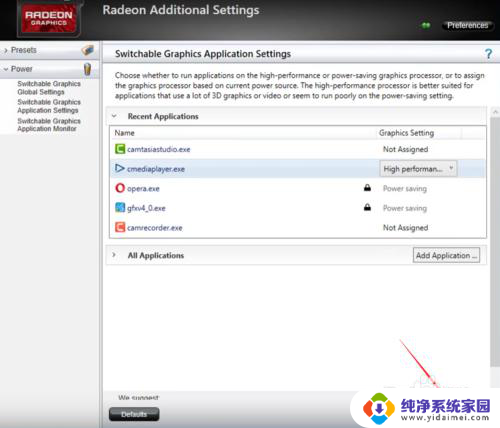
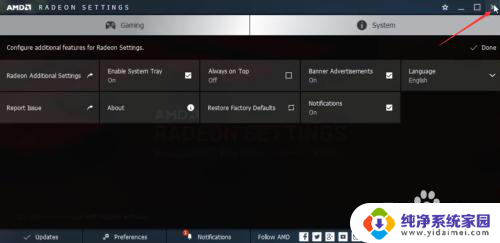
7.完成设置之后,我们启动修改后的应用程序,然后开启任务管理器,可以看到当前应用占用的储存空间大大增加,说明AMD显卡已经使用了高性能处理软件图像。
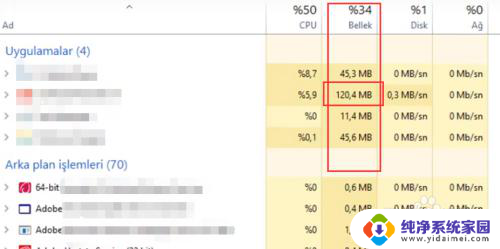
以上就是电脑AMD显卡设置的全部内容,如果您遇到了这种情况,您可以按照以上方法进行解决,希望这些方法能对大家有所帮助。
电脑amd显卡设置在哪 AMD显卡设置教程相关教程
- 显卡滤镜在哪里设置?教你在电脑中找到显卡滤镜设置!
- AMD核显怎么设置让性能更高? | 一步步教你优化AMD显卡性能
- amd怎么更改屏幕分辨率 AMD显卡分辨率设置教程详解
- 在哪里看笔记本电脑显卡配置 笔记本显卡配置在哪里查看
- 虚拟显卡设置方法 VMware虚拟机显卡配置教程
- 怎么设置显卡独显 怎么在电脑中设置独立显卡为首选显卡
- 虚拟机显卡怎么设置 VMware虚拟机显卡调整教程
- 显卡在哪里看配置 电脑显卡配置参数查询方法
- 显卡风扇在bios里面怎么设置 BIOS如何设置显卡风扇转速
- 在哪里看电脑显卡配置 怎样了解笔记本电脑显卡的性能
- 笔记本开机按f1才能开机 电脑每次启动都要按F1怎么解决
- 电脑打印机怎么设置默认打印机 怎么在电脑上设置默认打印机
- windows取消pin登录 如何关闭Windows 10开机PIN码
- 刚刚删除的应用怎么恢复 安卓手机卸载应用后怎么恢复
- word用户名怎么改 Word用户名怎么改
- 电脑宽带错误651是怎么回事 宽带连接出现651错误怎么办